注册heroku
点击地址https://signup.heroku.com/
填入相关信息,这里没什么难度和好注意的,邮箱不要用QQ的,已经被ban了。role建议选成student,说不定将来可以撸羊毛。。
邮箱记得验证一下,账户必须经过邮箱验证的
输入密码完成注册,并登陆账户
部署sharelist
打开sharelist的GitHub:https://github.com/reruin/sharelist
一直下拉,点击左下角的紫色按钮,我有点色盲,如图
名字name随便起,json地址https://raw.githubusercontent.com/reruin/sharelist/master/package.json,点击create-deploy app,开始创建
创建过程图片。显示如下代表成功
配置sharelist
点击View,在浏览器中开始设置sharelist,填写密码和相关信息保存即可。
本站演示:https://shikeysl.herokuapp.com/
今天先写到这里,基本上安装保姆级教程来写,有时间更新了,更新计划加入各种网盘加载的配置过程。

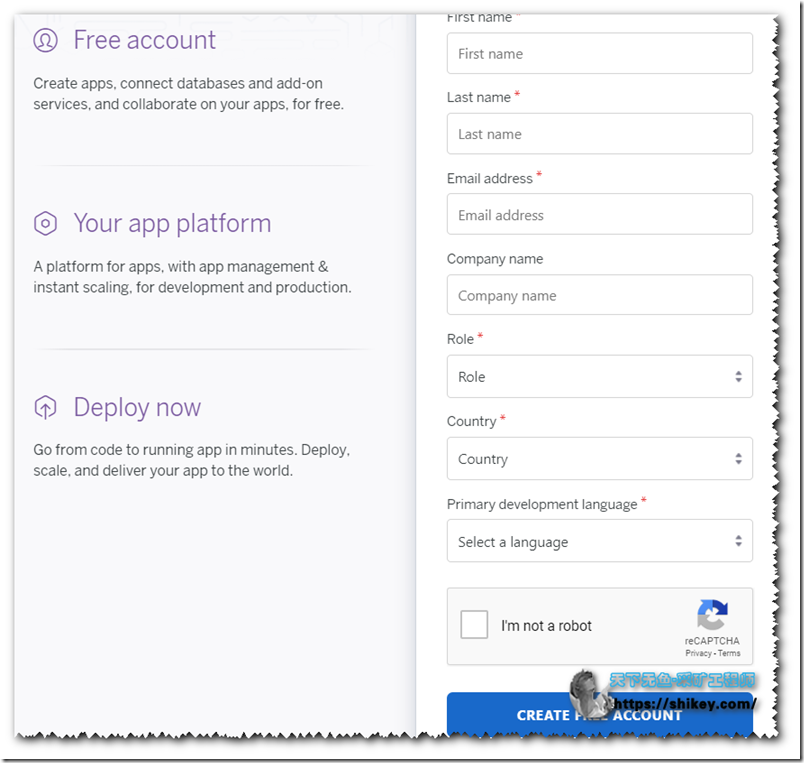
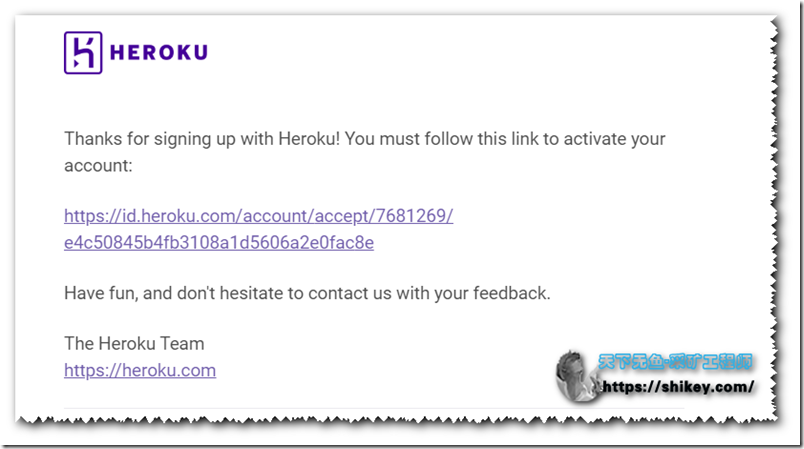
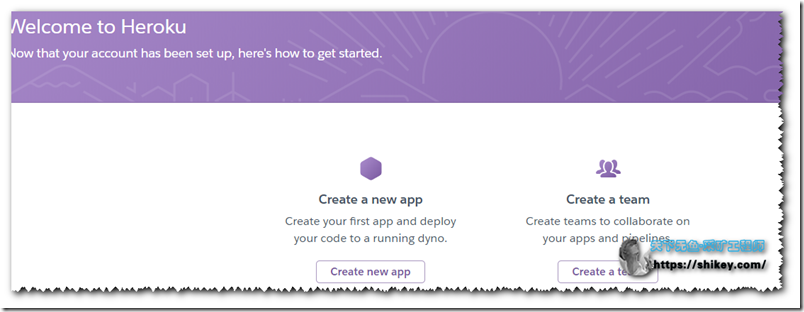
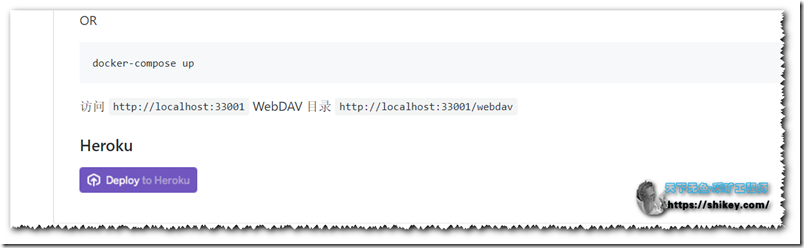
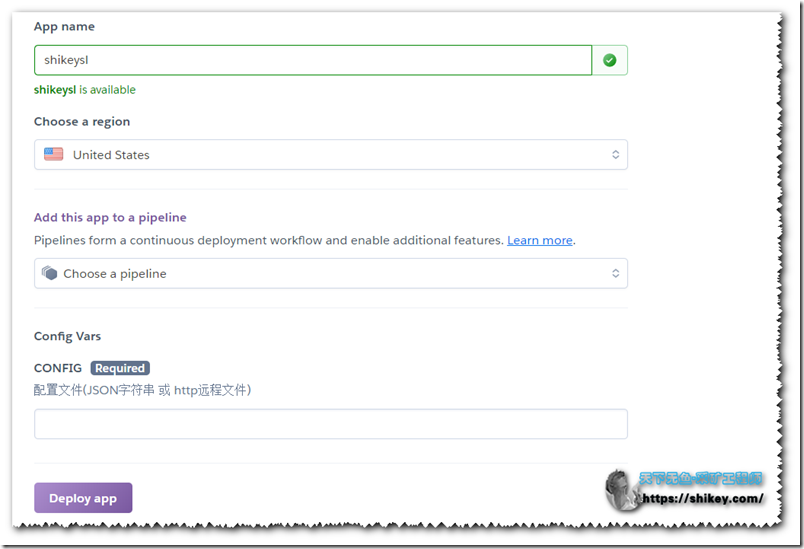
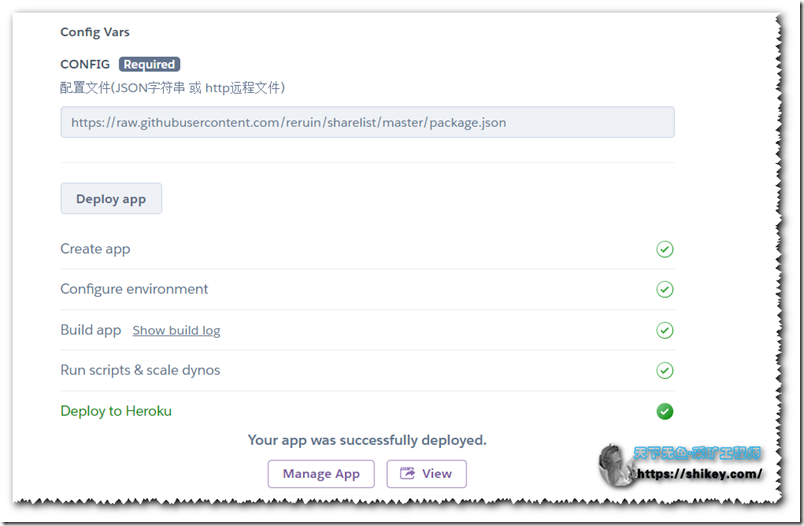
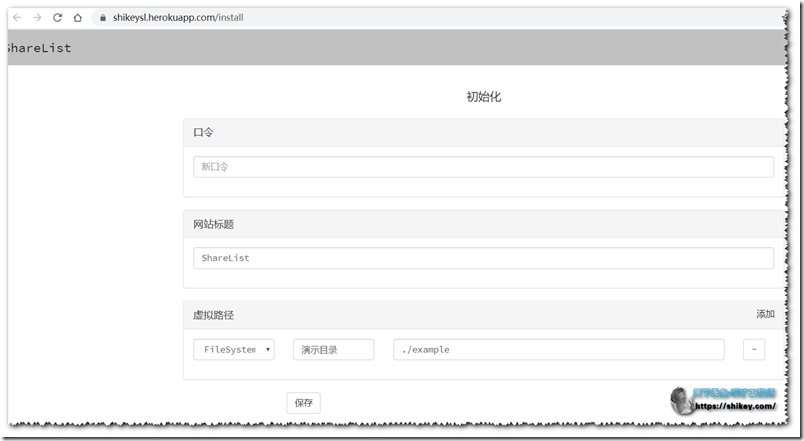

原来你也初始化了
好像挂载 天翼云 几分钟 就初始化 不能保存
是的。这个和他的设置应该有关